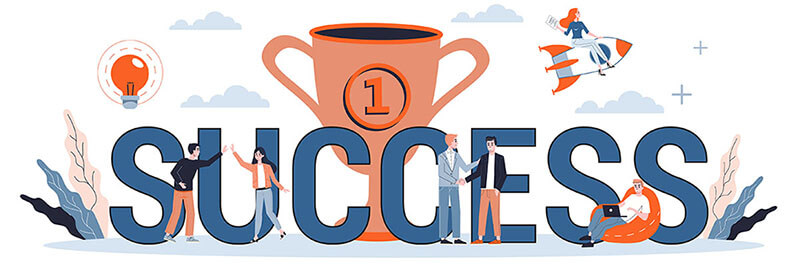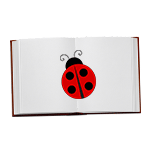この記事では、Googleアナリティクスのセグメント機能の使い方について解説しています。
Googleアナリティクスのセグメント機能
普段Webサイト分析をしていて、こんなことを思ったことはありませんか?
「商品を購入するユーザーと購入しないユーザーとで行動傾向に違いはあるのだろうか?」
たとえば、商品を購入するユーザーが必ず見ているページを発見できたとしたら、そのページへの導線を強化するなどの施策が打てます。
特定のユーザー行動・特徴に絞ってデータを分析する際に役立つのがGoogleアナリティクスの【セグメント機能】です。
※セグメント=一時的なフィルタのようなもの。
セグメント機能の使い方

各データ(行動や参照元)の上部に上の画像の箇所があります。この部分からセグメントの設定ができます。
デフォルトでは「すべてのユーザー」が設定れている状態です。データが絞られていない状態ですね。
たとえば上記画像の画面はGoogleアナリティクスのメニュー内「すべてのトラフィック>参照元/メディア」です。
「参照元/メディア」内では、Webサイトに訪れたユーザーがどこから来たのかがわかります。
試しにここを「リピーター」でセグメントしてみましょう。

「+セグメントを追加」を選択です。
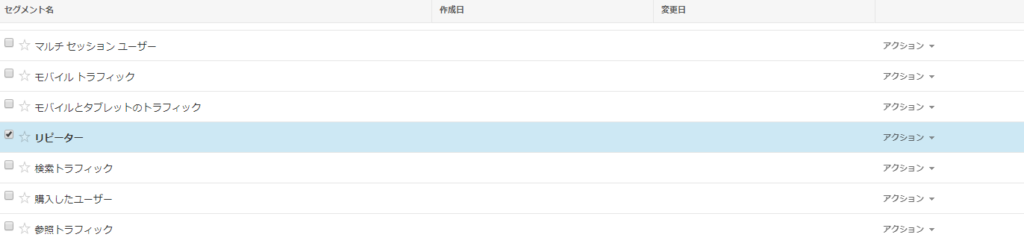
「リピーター」のチェックボックスにチェックを入れます。チェックを入れたら左下の「適用」をクリックして完了です。
これでリピーター(2回目以降の訪問者)に絞って参照元のデータを見ることが可能になります。
「行動>サイトコンテンツ>すべてすべてページ」でリピーターが閲覧しているページの確認もできます。
※セグメントには、「コンバージョンが達成されたセッション」「モバイルトラフィック」など、デフォルトでたくさんの項目が用意されています。
- コンバージョンが達成されたセッション→設定済みの目標に到達した訪問
- コンバージョンに至ったユーザー→設定済みの目標に到達したユーザー
- モバイルトラフィック→スマートフォン利用のアクセス流入
- 有料のトラフィック→リスティング広告などからのアクセス流入
【セグメントの解除】
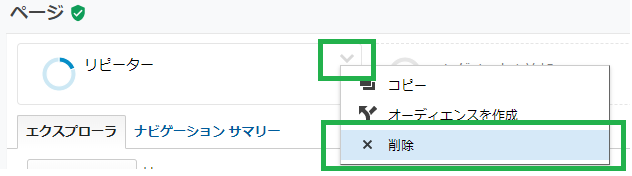
セグメントを削除する場合には上記画像の通りです。
セグメント機能の使い方は以上です。
様々なセグメントがあるのでぜひご自身で試してみてください。